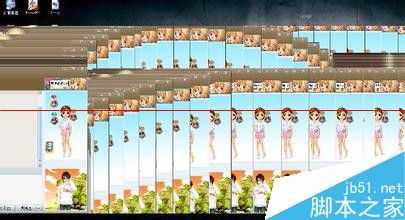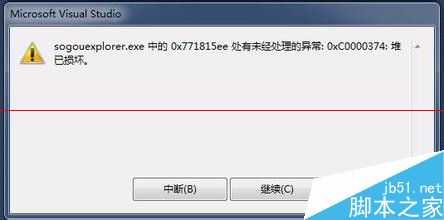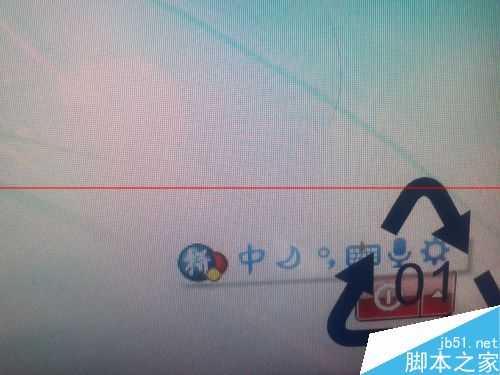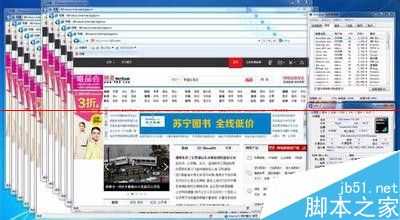电脑cpu使用量高导致卡死怎么有效的解决?
电脑基础 发布日期:2025/11/28 浏览次数:1
正在浏览:电脑cpu使用量高导致卡死怎么有效的解决?
有时我们玩游戏,工作都会导致配置低的电脑卡住或一直卡死,那么该怎么办呢?请随着小编下面看。。。。(顺便提示一下:高手勿喷)下面为电脑卡死的画面。
1、如果用大型工作软件的话(如AE,PS),有时会直接卡死(指配置低的电脑)那么我们就用这三个按键 ctrl+alt+delete,卡死时按住它们,就会出现如下画面(由于画面太大,所以只照了局部的地方)图2红色图标为关机图标,请留心观察。
2、接着就关机了,而且不管在哪个软件里都能关机。
3、如果玩游戏在游戏里卡死的话,也有办法回到桌面,按住 alt+Tab 就可以回到桌面,然后用任务管理器把它关闭,在开启就不会卡了。
注意事项:如果真的连ctrl+alt+delete都关不了的话,就直接按住机箱开关吧,按住6秒肯定关,但如果可以用那三个组合键关机的话就用吧,毕竟直接按机箱开关那样关的话会损坏电脑